Системные пользователи
Раздел Системные пользователи
Раздел Системные пользователи содержит список сотрудников, которые имеют доступ к операторскому интерфейсу.
Для каждого системного пользователя приводится информация:
- имя;
- логин;
- права в системе.
Как создать системного пользователя
1. Нажмите на кнопку Добавить пользователя. Указанный лимит по созданию пользователей написан сверху страницы рядом с кнопкой.
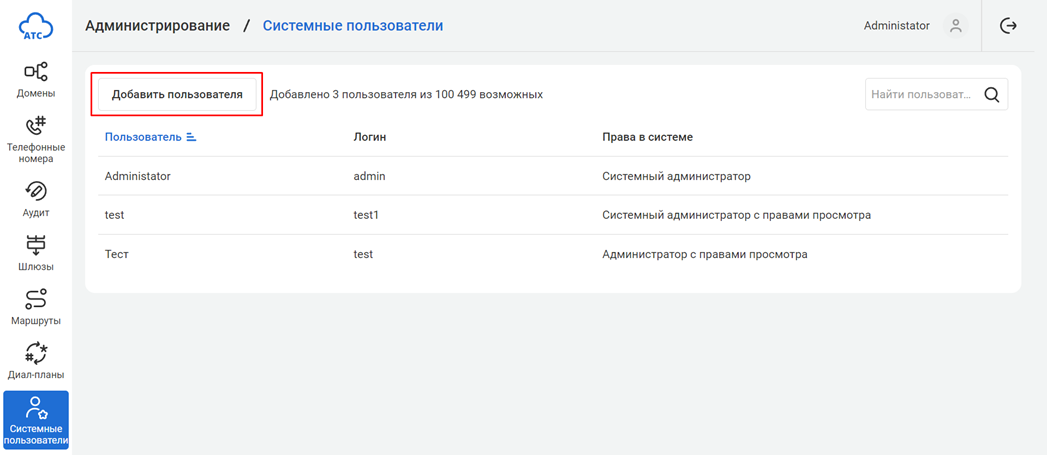
2. В окне создания пользователя заполните поля формы. Обязательные для заполнения поля выделены звездочкой.

Основные свойства:
- Логин — логин системного пользователя на латинице.
- Имя — Ф.И.О. системного пользователя.
- Пароль — пароль системного пользователя. Пароль можно задать самостоятельно или сгенерировать. Для автоматической генерации пароля нажмите кнопку Создать новый.
Пароль должен соответствовать следующим требованиям:
- Длина не менее 6 символов.
- Не должен более чем наполовину состоять из логина или домена.
- Не должен содержать более трех символов, идущих подряд (как по алфавиту (например, abcdef), так и по раскладке клавиатуры (например, qwerty)).
- Не может быть словарным словом либо сочетанием словарного слова и нескольких цифр (например, test123).
В состав входят общепринятые английские слова, русские слова, набираемые с английской раскладки, и наиболее распространенные пароли.
- Не должен содержать более одного одинаковых символов (например, 1111113333).
- Электронная почта — требуется для восстановления пароля.
- Права в системе — выбирайте один из трех уровней прав:
- Системный администратор — может изменять все настройки интерфейса системного администратора, а также клиенсткого интерфейса.
- Системный администратор с правом просмотра — имеет доступ ко всем настройкам интерфейсов системного администратора, но не может их изменять. Имеет доступ ко всем настройкам интерфейсов клиентского интерфейса и может их изменять.
- Администратор с правом просмотра — имеет доступ ко всем настройкам интерфейсов системного администратора и клиентского интерфейса, но не может их изменять.
Создание доменов — опция можно изменить только для ролей Системный администратор с правами просмотра и Администратор с правами просмотра. Системный администратор может создавать домены по умолчанию.
- Заблокирован — признак блокировки системного пользователя.
Дополнительная информация (поля служат для информации и более нигде не используются):
- Отдел — отдел, в котором работает сотрудник.
- Должность — должность сотрудника в компании.
- Дополнительный контакт — дополнительный способ связи с сотрудником.
- Примечание — дополнительные сведения.

Нажмите Сохранить, чтобы создать пользователя. Нажмите кнопку Отменить, чтобы сбросить все введенные данные. Поля примут исходное значение.
Как заблокировать системного пользователя
1. Выберите системного пользователя, которого необходимо заблокировать. Нажмите на строку с его логином. Откроется форма настроек системного пользователя с теми же параметрами, что и при создании системного пользователя.
2. Нажмите на переключатель рядом с пунктом Заблокирован. Сохраните изменения.

Как удалить системного пользователя
1. Выберите системного пользователя, которого хотите удалить, нажмите на его логин.
2. В настройках пользователя в самом низу нажмите кнопку Удалить пользователя.
